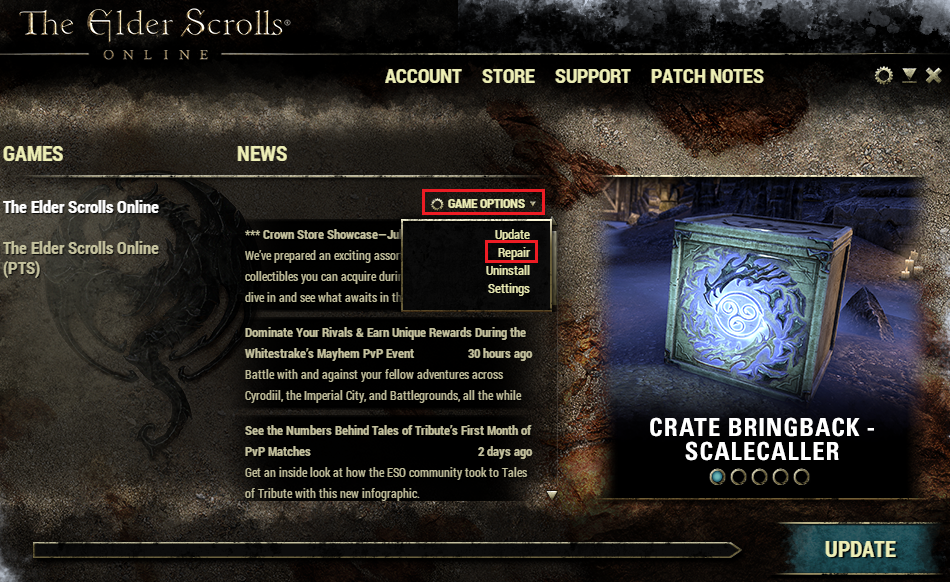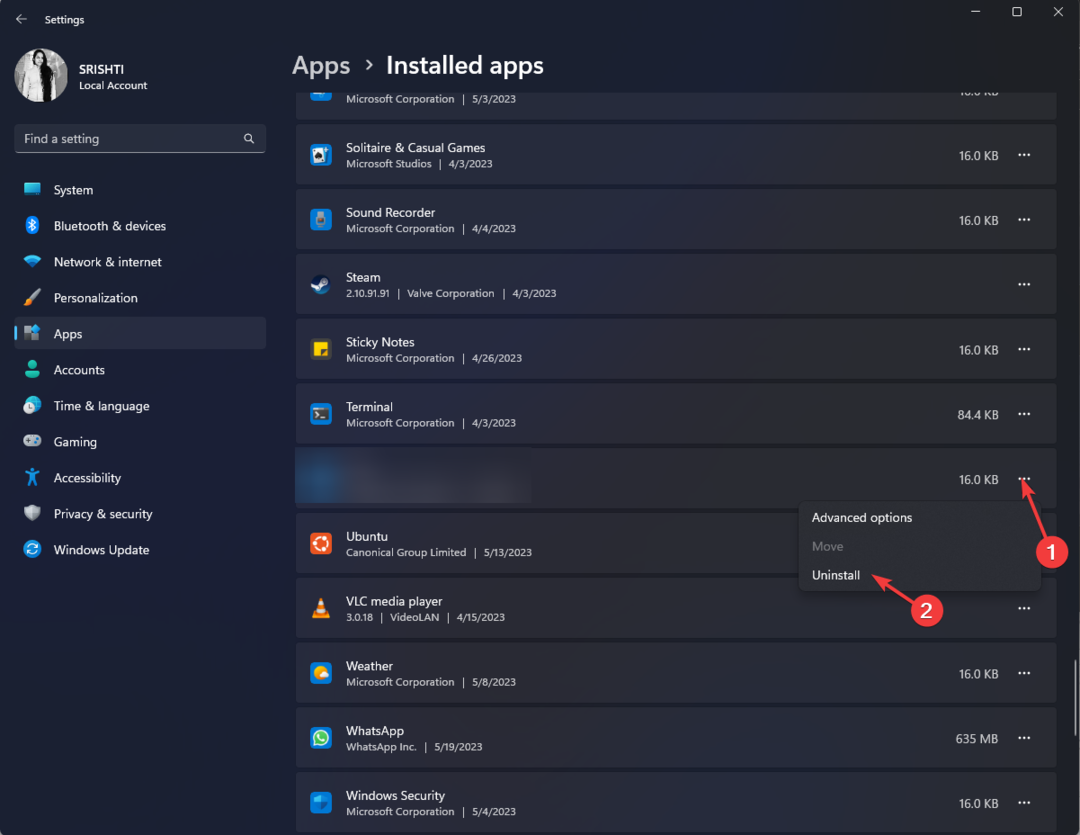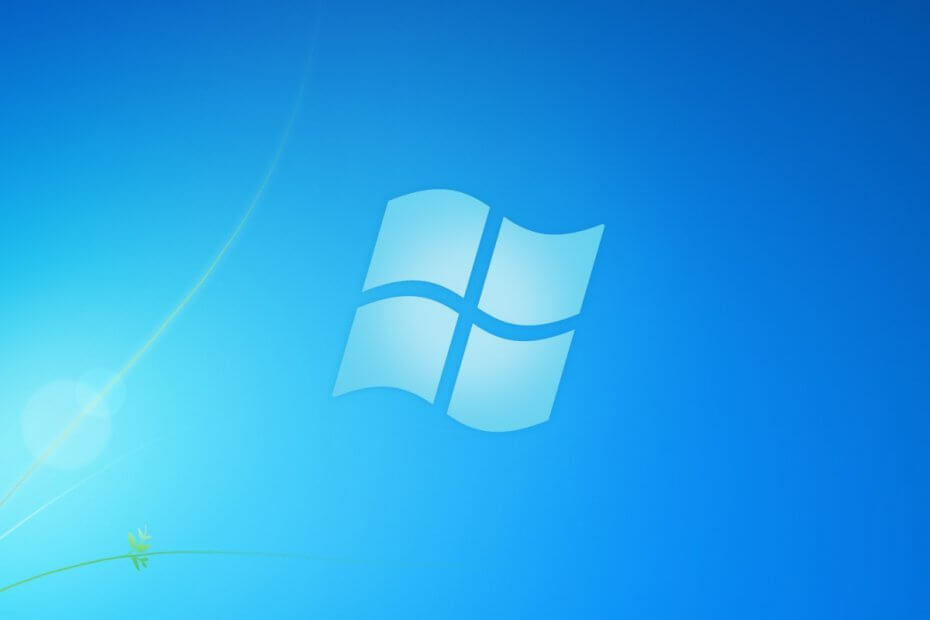
ეს პროგრამა თქვენს დრაივერებს განაგრძობს მუშაობას და ამით გიცავთ კომპიუტერის ჩვეულებრივი შეცდომებისგან და აპარატურის უკმარისობისგან. შეამოწმეთ თქვენი ყველა მძღოლი ახლა 3 მარტივ ეტაპზე:
- ჩამოტვირთეთ DriverFix (დადასტურებული ჩამოტვირთვის ფაილი).
- დააჭირეთ დაიწყეთ სკანირება იპოვონ ყველა პრობლემატური მძღოლი.
- დააჭირეთ განაახლეთ დრაივერები ახალი ვერსიების მისაღებად და სისტემის გაუმართაობის თავიდან ასაცილებლად.
- DriverFix გადმოწერილია ავტორი 0 მკითხველი ამ თვეში.
მიუხედავად იმისა, რომ აღარ მიიღო Microsoft– ის მხარდაჭერა, თუ თქვენ არ შეიძინეთ გაფართოებული მხარდაჭერა, Windows 7 კვლავ ინარჩუნებს ბაზარს.
ამასთან, შერეული სამუშაო გარემო ნამდვილად არსებობს, სადაც ზოგიერთ მომხმარებელს აქვს Windows 7, ზოგი სარგებლობს Windows 10-ით. როგორც ითქვა, ფაილის გაზიარება ორ სისტემას შორის არის ის, რაც ჩვეულებრივ ხდება.
სამწუხაროდ, ზოგიერთი მომხმარებელი ყოფილა რეპორტინგი ორ ოპერაციულ სისტემას შორის საკითხების გაზიარების პრობლემა:
ქსელში მაქვს 3 კომპიუტერი, 2 არის სამუშაო მაგიდა Windows 7 pro (განახლებული) და შემდეგ ლეპტოპი windows 10 pro (1803). […] ახლა მე შემიძლია შევიდე 2 სამუშაო მაგიდაზე (windows 7 pro) ლეპტოპიდან (windows 10 pro), მაგრამ არც ერთ სამუშაო მაგიდაზე არ არის ხელმისაწვდომი ლეპტოპი.
ვინაიდან ეს პრობლემა არის ერთი პრობლემა, რომელიც, როგორც ჩანს, ძალიან გავრცელებულია, ჩვენ შევადგინეთ იმ მეთოდების სია, რომელთა საშუალებითაც შეგიძლიათ ფაილის გაზიარება Windows 7-სა და Windows 10-ს შორის უფრო ადვილი გახადოთ.
როგორ მოვაგვარო Windows 7 Windows 10 გაზიარების პრობლემები?
1. დააყენეთ თქვენი ქსელის პროფილი პირადი
ფაილის გაზიარება ორ კომპიუტერს შორის, რომლებიც ერთ ქსელში არიან, მხოლოდ იმ შემთხვევაშია შესაძლებელი, თუ თქვენი პერსონალური კომპიუტერის ქსელის პროფილი პირადი გაქვთ მითითებული. როგორც ითქვა, მიჰყევით ამ ნაბიჯებს თქვენი ქსელის პროფილის საჯაროდან კერძოზე გადასასვლელად
- დაჭერა დაწყება
- Დააკლიკეთ პარამეტრები
- არჩევა ქსელი და ინტერნეტი
- აირჩიეთ Ethernet ან Ვაი - ფაი
- გადასვლა ქსელის პროფილი განყოფილება
- აირჩიეთ პირადი ვარიანტი
2. შეცვალეთ Firewall– ის პარამეტრები
Windows Firewall– ისთვის ზოგჯერ გავრცელებულია საერთო საქაღალდეების წვდომის დაბლოკვა. ამრიგად, შეეცადეთ გამორთოთ იგი განსაზღვრული დროის განმავლობაში და ნახოთ თუ რამის გაზიარება შეგიძლიათ.
- დაჭერა დაწყება
- Დაწერე Windows Security
- აირჩიეთ პირველი შედეგი
- აირჩიეთ Firewall და ქსელის დაცვა
- არჩევა პირადი ქსელის ვარიანტი
- ლღობას Windows Defender Firewall გადართვა გამორთულია
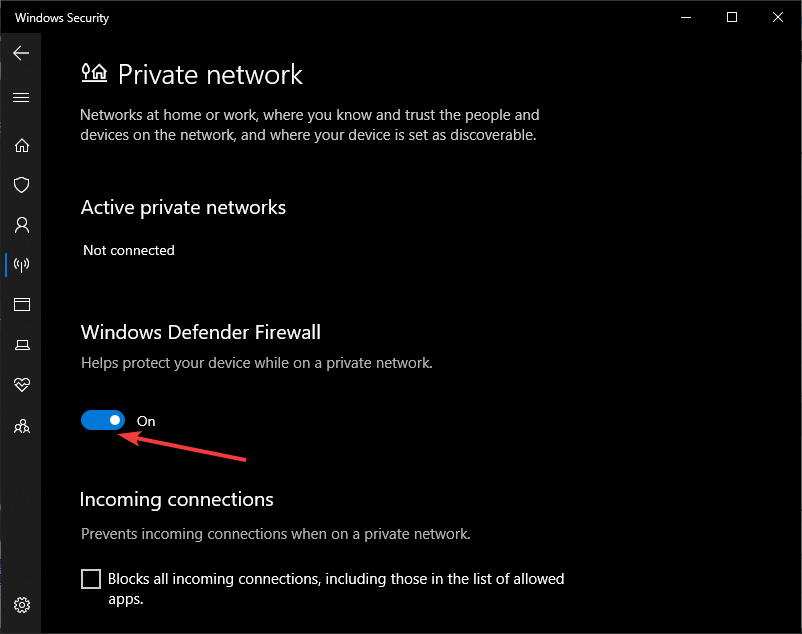
სცადეთ ფაილის გაზიარება. თუ ის მუშაობს, ეს ნიშნავს, რომ Firewall– ის ბრალი იყო და თქვენ უნდა გახსნათ კონკრეტული ქსელის პორტი:
- ლღობას Windows Defender Firewall გადართვა
- დააჭირე დაწყებას
- Დაწერე Windows Security
- აირჩიეთ პირველი შედეგი
- აირჩიეთ Firewall და ქსელის დაცვა
- აირჩიეთ აპის დაშვება Firewall– ის საშუალებით
- გადასვლა ნებადართული აპი განყოფილება
- დააჭირეთ ღილაკს Პარამეტრების შეცვლა ვარიანტი
- არჩევა ფაილებისა და პრინტერების გაზიარება
- მონიშნეთ მონიშნული ველი პირადი ქსელის ვარიანტი
- დააჭირეთ კარგი
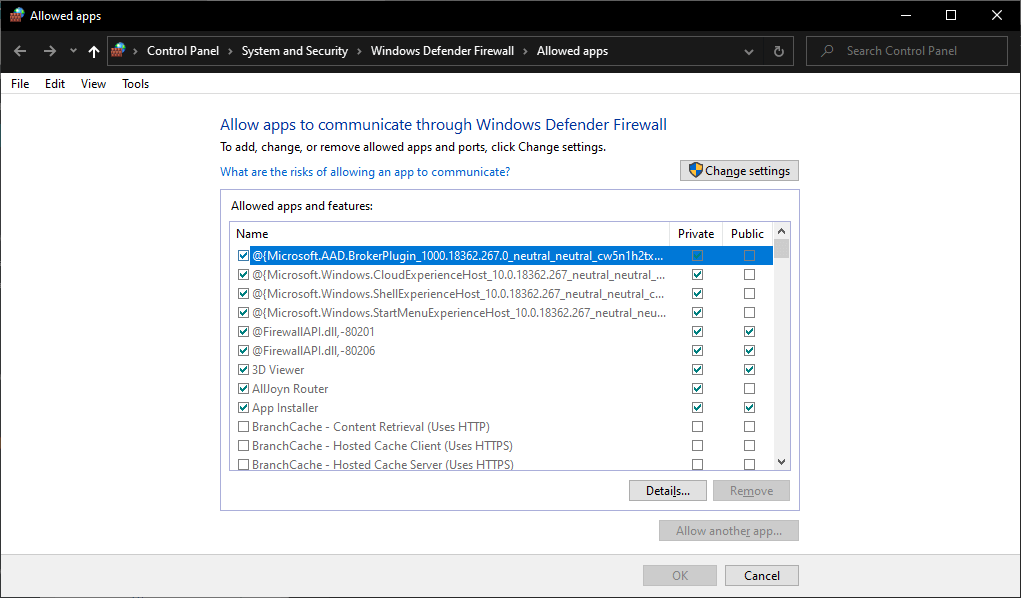
ამ ნაბიჯების დაცვით, სხვა ქსელებს ახლა ექნებათ წვდომა თქვენს გაზიარებულ ფაილებსა და საქაღალდეებში, მაშინაც კი, როდესაც ჩართულია Windows Defender Firewall.
დაგეხმარათ ეს გადაწყვეტილებები ფაილების გაზიარების საკითხის გადალახვაში Windows 7-სა და Windows 10-ს შორის? შეგვატყობინეთ ქვემოთ მოცემულ კომენტარში.
დაკავშირებული სტატიები, რომლებიც უნდა გაითვალისწინოთ:
- როგორ გადავა Windows 7 თამაშები Windows 10-ზე
- როგორ განახლება Windows 7 – დან 10 – მდე მონაცემთა დაკარგვის გარეშე
- ეს არის საუკეთესო Windows 7 დან Windows 10 მიგრაციის ინსტრუმენტი